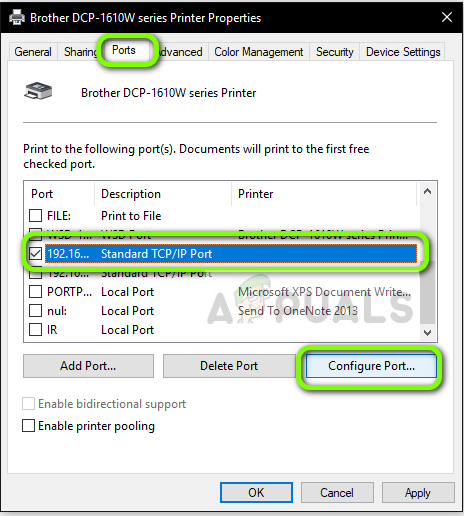Принтеры Brother хорошо известны в отрасли тем, что предлагают экономичные принтеры без ущерба для качества печати. Brother - один из прямых конкурентов принтеров HP и Canon, которые считаются лучшими на рынке.

Принтер Brother
В последнее время несколько пользователей жаловались, что они часто видят, что принтер отключается автоматически или после некоторого времени бездействия, которое может составлять от 10 до 30 минут. Эта проблема может стать очень проблематичной, поскольку пользователи не смогут печатать страницы, поскольку сам принтер будет указан как автономный, а документы будут добавлены в очередь только при направлении на печать.
Что заставляет принтер Brother перейти в автономный режим?
Есть несколько разных причин, по которым вы можете видеть, что ваш принтер Brother время от времени переходит в автономный режим. Некоторые из причин, по которым ваш принтер Brother временно отключается от сети, помимо прочего:
- Статический IP: Порт, который вы назначаете принтеру, не является статическим. В случае динамического порта IP-адрес может измениться, что может не совпадать с информацией, хранящейся на вашем компьютере.
- Программа-антивирус: Известно, что антивирусное программное обеспечение вызывает проблемы с принтером, когда оно блокирует его действия из-за ложного срабатывания.
- Проблемы с драйверами: Драйвер, установленный для вашего принтера Brother, может работать некорректно и быть причиной того, что принтер снова и снова отключается от сети.
- Использовать принтер в автономном режиме: В Windows есть функция, позволяющая использовать принтер в автономном режиме. Если выбран этот параметр, он может принять автономный принтер и начать создание очереди документов вместо их печати.
Прежде чем мы перейдем к решению, убедитесь, что вы вошли в систему как администратор в своей учетной записи и правильно настроены сетевые возможности, через которые вы подключаете принтер к компьютеру.
Решение 1. Отключение брандмауэров / антивирусного программного обеспечения
Известно, что антивирусное программное обеспечение и брандмауэры вызывают проблемы, когда выдают ложные срабатывания против действий, которые уже проверены и не создают никакой угрозы. В этом случае вы можете временно отключить все антивирусное программное обеспечение и брандмауэр и проверить, устранена ли проблема.
Одно конкретное приложение, которое, как известно, вызывает проблемы, это BitDefender . Тем не менее, вы должны попробовать отключить все эти приложения и посмотреть, поможет ли это. Вы можете проверить нашу статью на Как выключить антивирус . Когда вы полностью уверены, что брандмауэр / антивирус остановлен, вы можете продолжить печать документов и посмотреть, решит ли это проблему.
Решение 2. Отключение SNMP включено
Простой протокол сетевого управления (SNMP) - это известный протокол для управления сетью, который используется для сбора информации и настройки сетевых устройств, включая принтеры, серверы, концентраторы и т. Д. Этот протокол, как известно, вызывает проблемы с принтерами Brother и может привести к их отключению. . Мы настроим параметры вашего порта и посмотрим, сможем ли мы это исправить.
- Нажмите Windows + R, введите « контроль »В диалоговом окне и нажмите Enter.
- Попав в панель управления, выберите опцию Просмотр устройств и принтеров присутствует под Оборудование и звук .
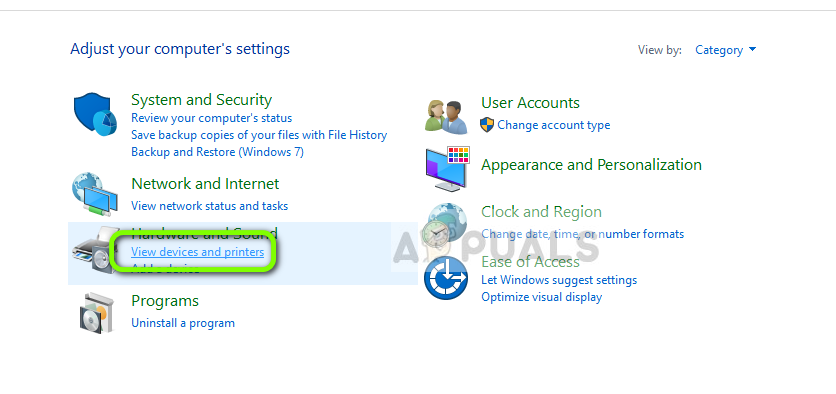
Просмотр устройств и принтеров - Панель управления
- Ваш принтер будет указан здесь. Щелкните его правой кнопкой мыши и выберите Свойства принтера.
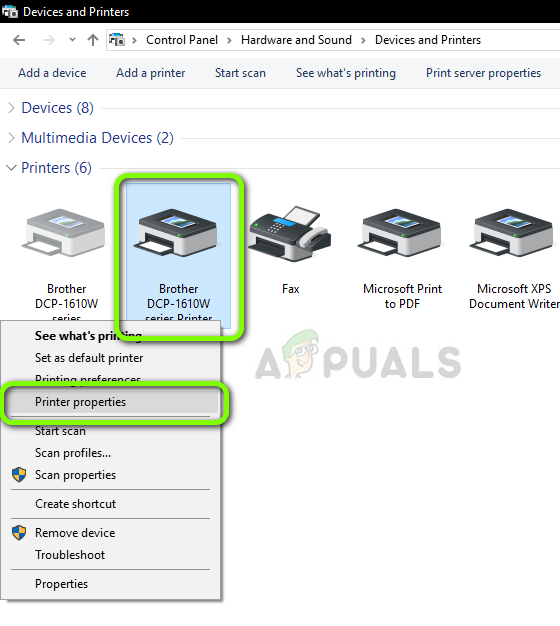
Свойства принтера Brother
- Теперь найдите порт, к которому в настоящее время подключен принтер. Выберите его и нажмите Настроить порт .
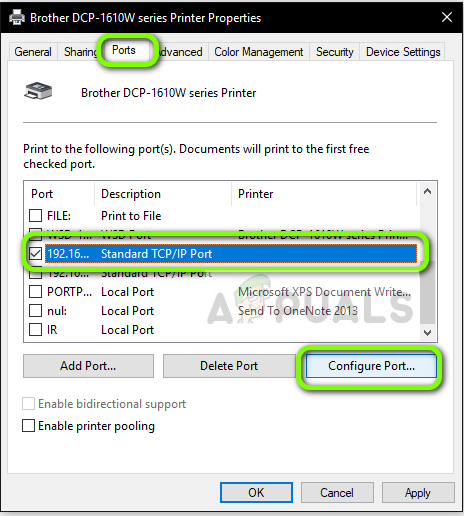
Настройка порта
- Попав в настройки конфигурации порта, снимите отметку опция Статус SNMP включен . Сохранить изменения и выйти.
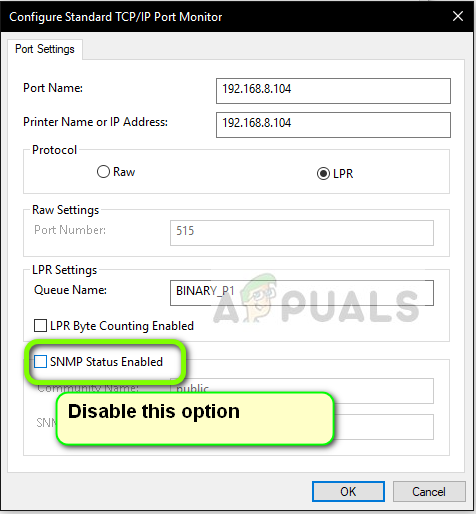
Отключение статуса SNMP включено
- Теперь попробуйте использовать свой принтер и проверьте, решена ли проблема.
Решение 3: Проверка типа IP и его действительности
Если оба вышеуказанных метода не работают, вам необходимо убедиться, что IP-адрес, который использует принтер, не содержит динамического IP-адреса. Если это динамический IP-адрес, принтер автоматически изменит свой IP-адрес после истечения срока аренды IP-адреса маршрутизатором. После проверки действительности нам необходимо убедиться, что используемый IP-адрес является уникальным и таким же, как на вашем ПК.
- Перейдите к свойствам принтера и, как это было сделано в предыдущем решении, щелкните значок Вкладка 'Порты' .
- Здесь вам нужно выбрать Статический IP который может использовать ваш принтер. Обратите внимание, что это очень важный шаг.
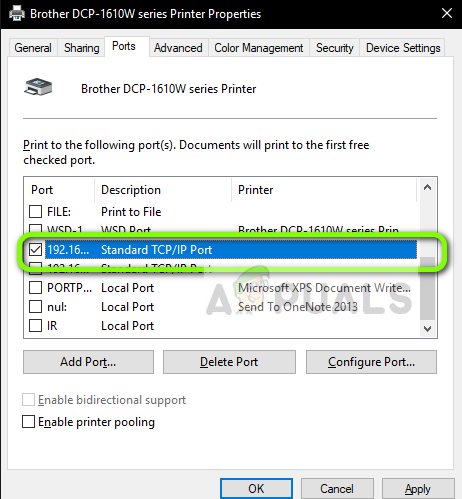
Выбор статического IP-адреса
- После того, как вы выбрали правильный порт, нажмите Настроить порт .
- Теперь проверьте имя и адрес порта. Убедитесь, что они соответствуют системе, которую вы используете в настоящее время.
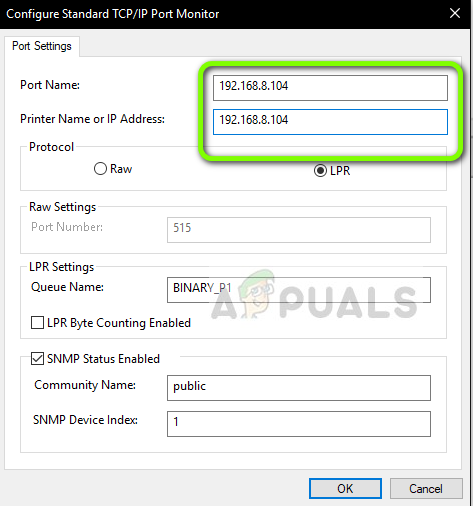
Соответствие порта принтера и порта в Windows
- Сохранить изменения и выйти. Теперь проверьте, решена ли проблема.
Также при выборе порта убедитесь, что WSD порт не выбран. Известно, что это вызывает проблемы с вашим принтером.

Избегайте использования WSD
Решение 4. Отключение автономной печати
В Windows 10 есть функция, позволяющая печатать документ в автономном режиме. Это позволяет пользователям складывать документы в очередь печати и распечатывать их позже, когда принтер снова подключается. Известно, что именно эта функция вызывает проблемы. Мы отключим это и проверим, решает ли это нашу ошибку.
- Перейдите к свойствам принтера, как это было сделано в первом решении.
- Щелкните правой кнопкой мыши принтер и выберите Посмотрите, что печатается.
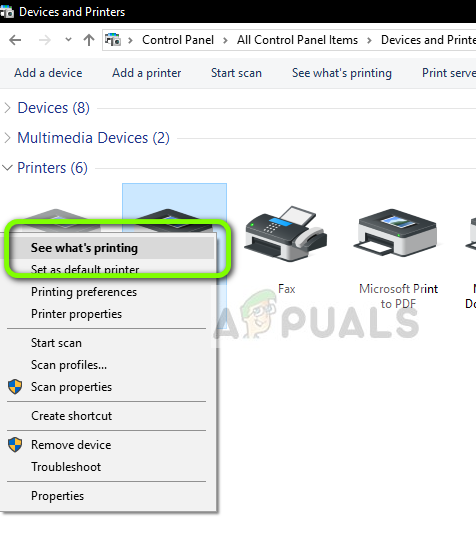
Посмотрите, какой вариант печати
- Теперь нажмите на Принтер и снимите отметку опция Использовать принтер в автономном режиме .
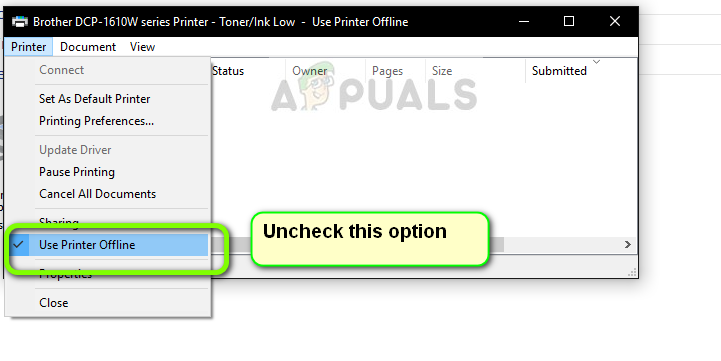
Посмотрите, какой вариант печати
- Сохранить изменения и выйти. Теперь проверьте, решена ли проблема.
Решение 5. Переустановка драйверов Brother
Если все вышеперечисленные методы не помогли, мы можем попробовать переустановить драйверы принтера из диспетчера устройств. Во многих случаях из-за поврежденных или устаревших драйверов принтер не может правильно подключиться к сети и время от времени может отключаться.
- Нажмите Windows + R, введите « devmgmt.msc »В диалоговом окне и нажмите Enter.
- Оказавшись в диспетчере устройств, разверните категорию Устройства обработки изображений , найдите принтер, щелкните его правой кнопкой мыши и выберите Удалить устройство .
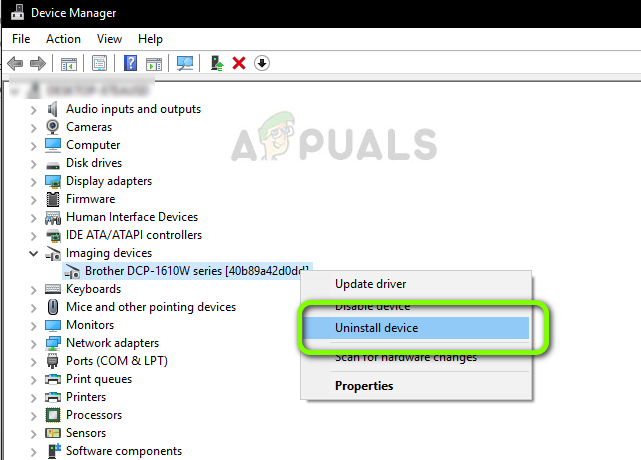
Удаление драйверов для принтера
- При появлении запроса также выберите параметр Удалить драйверы . Теперь отключите питание вашего принтера и перезапустите маршрутизатор и компьютер. Теперь попробуйте подключиться к принтеру с нуля и проверьте, решена ли проблема.
Заметка: Если принтер по-прежнему отключается, обязательно взгляните на Официальное исправление Microsoft нацеливание на проблему, а также это руководство которые решают эту проблему в целом.
4 минуты на чтение